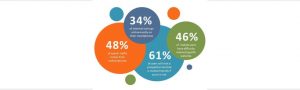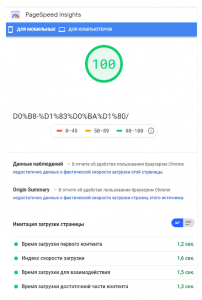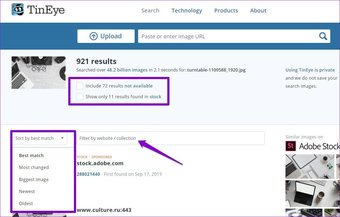
Как выполнить обратный поиск изображений на настольных и мобильных компьютерах

Как выполнить обратный поиск изображений (настольный и мобильный)
Поиск изображений — это невероятно мощный инструмент, позволяющий находить удивительные изображения из тысяч различных источников по всему интернету. А ведь имиджевое SEO — это очень важная вещь, прямо сейчас.
Но что если вы находитесь в обратной ситуации? Вы нашли изображение, будь то фотография, произведение искусства или даже график, и хотите узнать, откуда оно взялось, или узнать о нем больше?
Именно здесь в игру вступает обратный поиск изображений.
В этом руководстве я расскажу вам о том, что такое обратный поиск изображений, как его проводить и поделюсь примерами того, когда вам может понадобиться этот процесс:
Что такое обратный поиск изображений? Как выполнить обратный поиск изображений на ПК или Mac Как выполнить обратный поиск изображений в Google на мобильном устройстве Использование обратного поиска изображений.
Что такое обратный поиск изображений?
Выполнение обратного поиска изображений позволяет вам взять изображение и найти, где оно было первоначально опубликовано, другие страницы, на которых было опубликовано то же изображение, различные размеры используемого изображения и похожие изображения.
При обратном поиске изображений вместо текстового поискового запроса вы используете изображение.
Обратный поиск по картинке покажет вам список результатов поиска, как при обычном текстовом запросе. Вместо галереи изображений он покажет вам страницы, на которых использовалось данное изображение, ссылку на функцию поиска похожих изображений, а также возможный связанный поиск.
Существует несколько способов выполнить обратный поиск изображений, будь то на мобильном или настольном компьютере. Это можно сделать в Google и Bing, других поисковых системах, а также с помощью соответствующих инструментов.
Итак, давайте рассмотрим, как можно выполнить обратный поиск изображений в Google на настольном компьютере, затем проведем обратный поиск изображений на мобильных устройствах, таких как iPhone или телефоны Android, а затем покажем, как использовать другие поисковые системы и сторонние инструменты обратного поиска изображений.
Я также расскажу о различных способах использования обратного поиска изображений в сочетании с нашим инструментом анализа обратных ссылок или мониторинга бренда.
Как выполнить обратный поиск изображений на ПК или Mac.
Выполнение обратного поиска изображений на ПК или Mac в настольном браузере — это относительно простой процесс, который можно выполнить за считанные секунды.
Есть два варианта, в зависимости от того, используете ли вы Chrome или другой браузер. Я рассмотрю оба варианта.
Как выполнить обратный поиск изображений Google в настольных браузерах.
Этот метод работает, если у вас открыт браузер и загружена страница поиска Google Images.
В строке поиска нажмите на значок камеры с надписью «поиск по изображению». В результате у вас появится новое окно поиска, предлагающее два варианта.
Вариант 1 — «Вставить URL изображения», который позволяет вам использовать URL изображения, найденного в интернете.
Вариант 2 — 'Загрузить изображение», который позволяет загрузить изображение с вашего компьютера, чтобы использовать его в качестве элемента поиска.
Какой бы вариант вы ни выбрали, после ввода URL-адреса или загрузки изображения вы просто нажимаете кнопку поиска, чтобы отобразить результаты:

Обратный поиск изображений Google с помощью Chrome.
Если вы используете браузер Chrome, вы можете найти источник изображения в Интернете, не прибегая к вышеописанному процессу.
Этот метод предназначен для уже загруженных изображений, которые вы нашли во время просмотра в Интернете.
Найдите изображение, которое вы хотите найти, на странице, где вы его изначально нашли.
Щелкните правой кнопкой мыши на изображении.
Выберите «Поиск изображения в Google».
Google отобразит результаты поиска, как показано выше.
Обратный поиск изображений с помощью Bing.
Всегда стоит помнить, что существуют и другие поисковые системы, и Bing является одним из основных вариантов.
На настольном компьютере Bing имеет собственную функцию обратного поиска изображений, которая называется Visual Search и работает следующим образом:
В строке поиска Bing нажмите кнопку Визуальный поиск. Это точка, окруженная четырьмя угловыми линиями. Откроется всплывающее меню.
В этом меню вы сможете выбрать один из вариантов:
Загрузить — позволяет перетащить изображение в поле и загрузить его с компьютера. Это позволяет загружать несколько изображений одновременно.
URL — поиск путем вставки URL-адреса изображения.
Сфотографировать — позволяет использовать веб-камеру для создания снимка.
Просмотр результатов.
Bing Visual Search фокусируется на изображении и его атрибутах, прежде чем показать страницы, на которых можно найти изображение, и отобразить похожие изображения. Он также извлекает любой текст из изображения и предлагает предложенные варианты поиска.
Обратный поиск изображений с помощью Яндекса.
Яндекс — еще одна популярная поисковая система, которая может выполнять обратный поиск изображений.
Вот как это сделать:
Выберите вкладку «картинки» в меню над строкой поиска на главной странице Яндекса.

Нажмите на значок фотоаппарата справа от строки поиска.
Это даст вам два варианта:
Загрузите файл (или перетащите его)
Ваши результаты будут показаны.
В результатах обратного поиска Яндекса в первую очередь будет отображаться информация об этом изображении, включая размер, потенциальные поисковые запросы, с которыми оно связано, текст, который он может идентифицировать по изображению, и похожие изображения. Далее на странице отображаются сайты, на которых он появился.
Обратный поиск изображений с помощью сторонних сайтов.
Существует ряд сайтов, которые специализируются на выполнении обратного поиска изображений на настольных компьютерах. Некоторые, как и следовало ожидать, дают лучшие результаты, чем другие.
Я собираюсь рассмотреть один из моих любимых сайтов; рекомендую попробовать, если вы хотите использовать инструмент или приложение.
Tineye.com работает точно так же, как и обычный обратный поиск изображений Google, то есть вы загружаете изображение или добавляете URL-адрес. Есть платные функции, которые позволяют отслеживать использование изображения, помимо всего прочего. Tineye.com также имеет плагин для некоторых браузеров.
Ввод URL-адреса изображения Загрузка изображения Поиск по ключевому слову.
Как выполнить обратный поиск изображений в Google на мобильном устройстве.
Выполнение обратного поиска изображений на мобильном устройстве, таком как iPhone или Android, немного отличается от настольного компьютера.
На устройствах Apple и Android необходимо установить приложение Google Chrome для доступа к функции обратного поиска изображений Google или использовать приложение, специально разработанное для этой функции; она не будет работать в Safari или в другом мобильном браузере.
Обратный поиск изображений с помощью приложения Google Chrome.
Поскольку значок камеры недоступен в строке поиска в приложении Chrome, есть два варианта обходного пути: принудительное использование настольной версии или использование версии метода правой кнопки мыши.
Запросите версию для настольных компьютеров:
Просмотр изображений.google.com.
Нажмите на меню с тремя точками в правом нижнем углу экрана.
Выберите «запросить сайт для рабочего стола».
Следуйте инструкциям для рабочего стола, используя значок камеры в строке поиска, либо используя URL-адрес изображения, либо загрузив изображение.
Мобильный метод «щелчка правой кнопкой мыши»:

Перейдите на страницу с изображением, которое вы хотите найти.
Нажмите и удерживайте изображение, пока не появится меню.
Выберите «Поиск Google по этому изображению».
Важно отметить, что этот метод работает и для изображений, найденных с помощью обычного поиска Google.
Обратный поиск изображений с помощью других приложений.
Существует ряд других приложений, которые позволяют выполнять обратный поиск изображений на мобильном устройстве. Они варьируются от официальных приложений Google до приложений, созданных третьими лицами.
Объектив Google.
Google Lens — это отдельное приложение на телефонах Android, а на iOS оно доступно в приложении Google или Google Assistant.
Он имеет множество применений для различных задач, и вы можете использовать его для выполнения обратного поиска изображений, если вам это необходимо. Однако это не совсем то, для чего оно предназначено, так что это не самое лучшее использование приложения.
Ниже перечислены сторонние приложения, которые позволяют выполнять обратный поиск изображений на устройствах iOS или Android, как правило, таким же образом, как и на настольных компьютерах — либо используя URL-адрес, либо загружая изображение. Эти приложения позволяют просматривать обратный поиск изображений в различных поисковых системах, а не только в Google. К ним относятся, в частности, Bing и Яндекс.
Применение обратного поиска изображений.
Обратный поиск изображений может иметь множество различных применений, некоторые из которых просто забавны, но некоторые из них могут помочь вам выполнить важные задачи.
Несколько простых вариантов использования обратного поиска изображений выглядят следующим образом:
Найти похожие изображения — это может быть полезно для создания контента или поиска конкретного изображения.
Найти размеры и метаданные изображения.
Извлечь текст и перевести его.
Узнайте, используют ли люди ваши изображения и как. Это отлично подходит как часть более широкого процесса построения ссылок и анализа обратных ссылок, а также важно для мониторинга бренда.
Проверьте, не нарушено ли авторское право. Это может работать для ваших собственных изображений, или вы можете проверить, является ли найденное вами изображение объектом авторского права.
Редакторы проверяют гостевой контент — обычно, если автор использует графику, он переписывает контент вокруг этой графики и не всегда указывает автора (это не нормально).
Поиск источника изображения, чтобы отдать должное. При использовании чужих изображений или графики необходимо указывать источник. Если вы забыли, откуда взялось изображение, вы можете найти его с помощью обратного поиска изображений и убедиться, что у вас есть право на его использование. Если вы это сделаете, вы должны поставить ссылку на источник.
Хотя обратный поиск изображений может быть забавным развлечением, он может быть очень эффективным инструментом для использования в рамках более широкой маркетинговой стратегии. Вы можете использовать его для мониторинга кампаний, создания ссылок и мониторинга вашего бренда.
Для этих же целей мы рекомендуем использовать его в сочетании с нашим инструментом Backlink Analytics, а также с нашим инструментом Brand Mention Tracking. Возможно, вам удастся отследить ряд возможностей для размещения ссылок, которые вы ранее упустили.